PS书籍装帧步骤
- 格式:docx
- 大小:16.92 KB
- 文档页数:3
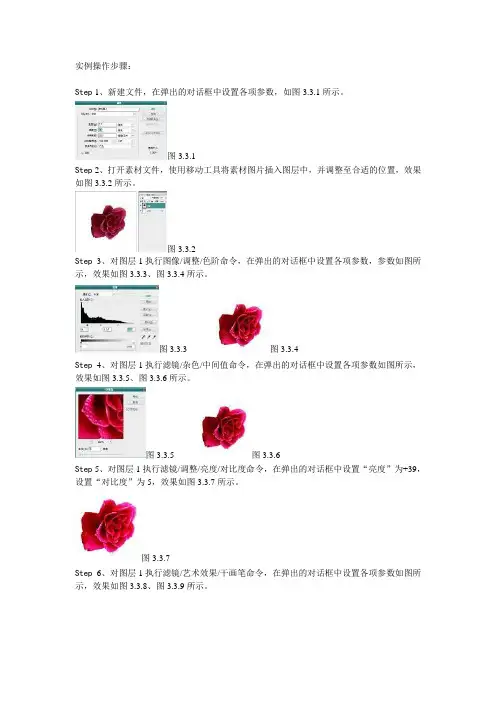
实例操作步骤:Step 1、新建文件,在弹出的对话框中设置各项参数,如图3.3.1所示。
图3.3.1Step 2、打开素材文件,使用移动工具将素材图片插入图层中,并调整至合适的位置,效果如图3.3.2所示。
图3.3.2Step3、对图层1执行图像/调整/色阶命令,在弹出的对话框中设置各项参数,参数如图所示,效果如图3.3.3、图3.3.4所示。
图3.3.3 图3.3.4Step4、对图层1执行滤镜/杂色/中间值命令,在弹出的对话框中设置各项参数如图所示,效果如图3.3.5、图3.3.6所示。
图3.3.5 图3.3.6Step 5、对图层1执行滤镜/调整/亮度/对比度命令,在弹出的对话框中设置“亮度”为+39,设置“对比度”为5,效果如图3.3.7所示。
图3.3.7Step6、对图层1执行滤镜/艺术效果/干画笔命令,在弹出的对话框中设置各项参数如图所示,效果如图3.3.8、图3.3.9所示。
图3.3.8 图3.3.9Step 7、对图层1执行图像/调整/色彩平衡命令,在弹出的对话框中设置各项参数如图所示,效果如图3.3.10、图3.3.11所示。
图3.3.10 图3.3.11Step 8、打开素材图片,使用移动工具将素材图片插入图层中,并调整至合适的位置,效果如图3.3.12所示。
图3.3.12Step 9、对图层2执行滤镜/杂色/中间值命令,在弹出的对话框中保持“半径”为“2像素”。
按快捷键ctrl+M弹出曲线对话框,在弹出的对话框中设置各项参数,效果如图3.3.13—图3.3.15所示。
图3.3.13图3.3.14图3.3.15Step 10、对图层2执行滤镜/艺术效果/干画笔命令,在弹出的对话框中设置各项参数如图所示,效果如图3.3.16、图3.3.17所示。
图3.3.16 图3.3.17Step11、打开素材图片,使用移动工具将素材图片插入图层中,并调整至合适的位置并将图层调整至图层2的下面。

《现代教育技术》实验报告图2进行编辑。
本实验需用到图2中翅膀的图形,并将其转变为灰色。
,新建,为了得到灰色的图形,需将颜色模式设置为灰度。
设置用左侧工具栏中的魔棒工具,选出翅膀,点击将选中的区域复制到新建的文件中,如下左图。
图像/图像旋转/水平翻转画布,得下右图。
再次点击将选中的区域复制到新建的文件中,得下图:选中左半部分,点击右下角新建图层1,用油漆桶工具填充黑色。
滤镜/杂色/添加杂色。
如下左图。
相似的,选中右半部分,填充白色,添加杂色。
得下右图。
将之前编辑得到的图形复制到该文件,编辑/自由变换,按住shift键来调整大小和位置,将其调到合适的地方。
如下图。
文字图层制作条形码,打开图1,用选中,再点击,复制到文件。
编辑/自由变换,将其移到左下角。
点击,放大左下角,在条形码上、下面用画出长方形并分别填充白色、黄色。
书籍装帧制作完成如下。
选中书脊和正面,复制图层1得图层1副本,用选中书面,编辑/变换/透视,拖动效果得上右图。
,单击,在跳出的框中设置同理对书脊进行操作,将渐变颜色设置为。
为了后面的操作,这里要将图层新建图层在其他图层之下,用画出矩形,设置前景色R色R、G、B=92,选渐变工具,从下往上拖动鼠标,得下左图。
画出上半。
选渐变工具用选中区域,新建图层,前景色、G、B=187,背景色R、G、B=50,选渐变工具,从上往下拖动,得下左图。
单击添加蒙版,设置,效果如下右图。
用选中区域,Ctrl+J复制选区并创建新图层,编辑/变换/垂直翻转,拖动成分别为新的两个图层添加蒙版书籍装帧立体效果图:。


书籍装帧的设计流程与实践书籍装帧是指对书籍封面、封底、封面护角、书脊、内页装饰等方面进行设计的过程。
好的书籍装帧设计可以吸引读者的眼球,增强读者对书籍的好感,同时也可以传达出书籍的内容特点和氛围。
本文将介绍书籍装帧的设计流程与实践,帮助您了解如何设计出令人印象深刻的书籍装帧。
1. 理解书籍内容与读者群体在进行书籍装帧设计之前,首先需要对书籍的内容和目标读者群体有所了解。
不同的书籍类型适合不同的装帧设计风格,因此需要对书籍的主题、风格和读者喜好进行分析和定位。
2. 确定设计风格与元素选择根据对书籍内容和读者群体的了解,确定合适的设计风格。
可以选择传统、简洁、现代、艺术等不同的风格来表达书籍的特点。
同时,选择合适的装饰元素,如图案、插画、颜色等,来营造与书籍内容相符的氛围。
3. 设计书籍封面与封底书籍封面与封底是读者对书籍的第一印象,因此设计时需要注意吸引人的元素和布局。
可以在封面上使用创意的图片、标题和标语来激发读者的兴趣。
同时,布局要简洁明了,突出书籍的主题和作者的信息。
4. 设计书脊书脊是书籍封面的延伸,是书籍在书架上展示的重要部分。
设计书脊时,需要考虑可读性和美观性。
可以选择合适的字体和排版方式,确保书籍的标题和作者名字清晰可见。
此外,可以在书脊上加入一些装饰元素,以增加视觉吸引力。
5. 内页装饰与排版除了封面和封底,内页的装饰和排版也是书籍装帧的重要组成部分。
设计内页时,需要考虑页面的结构、字体的选择和排版方式。
可以使用合适的布局、分栏和插图来提高内容的可读性和美观性。
6. 考虑印刷与装订技术在进行书籍装帧设计时,还需要考虑印刷与装订技术的限制和要求。
对于精装书籍,可以使用特殊的印刷和装订工艺来增加质感和视觉效果。
对于平装书籍,需要选择适合的纸张和装订方式,以确保书籍质量和使用寿命。
7. 展示设计方案并收集反馈完成书籍装帧设计后,应该将设计方案展示给出版方或作者,并收集他们的反馈意见。
根据反馈进行适当的修改和调整,以确保设计方案符合客户的期望和要求。

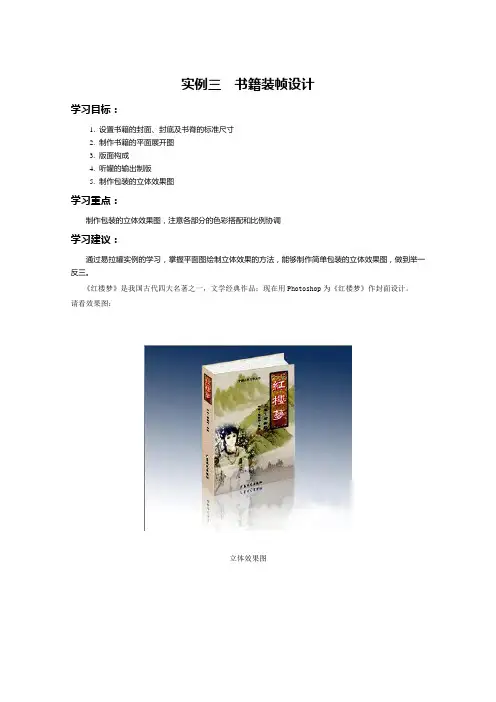
实例三书籍装帧设计学习目标:1. 设置书籍的封面、封底及书脊的标准尺寸2. 制作书籍的平面展开图3. 版面构成4. 听罐的输出制版5. 制作包装的立体效果图学习重点:制作包装的立体效果图,注意各部分的色彩搭配和比例协调学习建议:通过易拉罐实例的学习,掌握平面图绘制立体效果的方法,能够制作简单包装的立体效果图,做到举一反三。
《红楼梦》是我国古代四大名著之一,文学经典作品;现在用Photoshop为《红楼梦》作封面设计。
请看效果图:立体效果图平面效果图1、打开Photoshop CS4软件,执行菜单:“文件”/“新建”(快捷键Ctrl+N),弹出的新建对话框,名称:书籍封面设计,宽度:204毫米,高度:140毫米,分辨率: 300像素/英寸,颜色模式:RGB颜色、8位,背景内容:白色,设置完毕后单击“确定”按钮,如图1所示。
图12、按组合键Ctrl+R显示出标尺,选择工具箱的移动工具,在标尺边缘拖出辅助线,如图2所示。
图2把前景色设置为黄色( #e5d7bc),按组合键Alt+Delere,填充颜色,如图3所示。
图33、执行菜单:“滤镜”/“杂色”/“添加杂色”,弹出“添色杂色”对话框,设置数量为10%,分布:平均分布,单色,如图4所示图44、 单击图层面板下方的创建新图层按钮,新建“图层1”,如图5所示;选择工具箱矩形选框工具,在页面右部画出矩形,前景色设置为:#d2c7b2,按组合键Alt+Delete ,填充颜色,再按Ctrl+D 键,取消选区,如图6所示。
图5 图6 5、 执行菜单:“文件”/“置入”,弹出置入话框,置入:“封面设计素材01.png”,调好位置,按Enter 键,再执行菜单:“图层”/“栅格化”/“图层”,如图7所示。
图76、 在图层面板上把“书籍封面设计素材01”的图层的不透明度设置为:50%,如图8所示。
图87、选择“书籍封面设计素材01”的图层,单击图层面板下方的添加图层蒙板按钮,添加图层蒙板,再选择工具箱的渐变工具,在工具选项栏上选择选择“黑,白渐变”样式和线性渐变,然后在页面拖曳渐变,如图9所示;得到效果如图10所示。



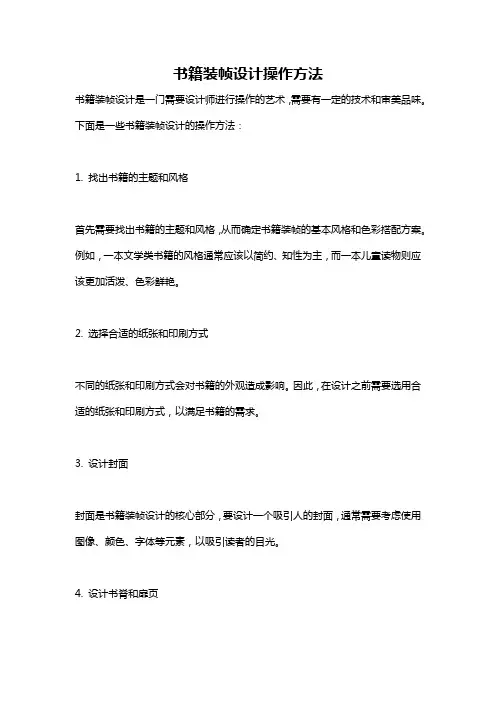
书籍装帧设计操作方法
书籍装帧设计是一门需要设计师进行操作的艺术,需要有一定的技术和审美品味。
下面是一些书籍装帧设计的操作方法:
1. 找出书籍的主题和风格
首先需要找出书籍的主题和风格,从而确定书籍装帧的基本风格和色彩搭配方案。
例如,一本文学类书籍的风格通常应该以简约、知性为主,而一本儿童读物则应该更加活泼、色彩鲜艳。
2. 选择合适的纸张和印刷方式
不同的纸张和印刷方式会对书籍的外观造成影响。
因此,在设计之前需要选用合适的纸张和印刷方式,以满足书籍的需求。
3. 设计封面
封面是书籍装帧设计的核心部分,要设计一个吸引人的封面,通常需要考虑使用图像、颜色、字体等元素,以吸引读者的目光。
4. 设计书脊和扉页
书脊通常是书籍装帧设计中的重要部分,需要根据书籍的主题和风格设计相应的元素,书籍的扉页也需要设计,并在其上方便读者了解书籍的基本信息。
5. 进行装订
书籍装订需要根据设计稿按照一定的步骤进行操作,通常需要包括排版、切纸、糊胶、打孔、装订等步骤。
在完成后需要进行检查,确保所有的部分都符合要求。
6. 进行细节处理
最后需要进行精细的处理,包括章节首页的设计,书籍内页的字体和排版,书籍配色方案等,以完美地呈现出书籍的每个细节。
以上是书籍装帧设计的基本操作方法,但需要说明的是,实际操作过程中需要根据具体情况进行调整,才能达到最佳的效果。
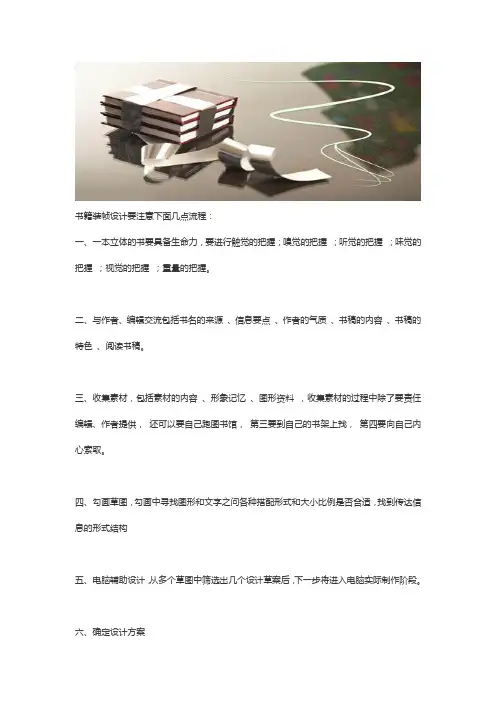
书籍装帧设计要注意下面几点流程:
一、一本立体的书要具备生命力,要进行触觉的把握;嗅觉的把握;听觉的把握;味觉的把握;视觉的把握;重量的把握。
二、与作者、编辑交流包括书名的来源、信息要点、作者的气质、书稿的内容、书稿的特色、阅读书稿。
三、收集素材,包括素材的内容、形象记忆、图形资料,收集素材的过程中除了要责任编辑、作者提供,还可以要自己跑图书馆,第三要到自己的书架上找,第四要向自己内心索取。
四、勾画草图,勾画中寻找图形和文字之问各种搭配形式和大小比例是否合适,找到传达信息的形式结构
五、电脑辅助设计,从多个草图中筛选出几个设计草案后,下一步将进入电脑实际制作阶段。
六、确定设计方案
七、制版打样,到这一步基本就完成了书籍装帧设计流程啦。
书籍装帧设计的步骤书籍装帧设计的步骤可以分为以下几个阶段:1. 确定书籍类型和风格:首先需要了解该书的内容、读者群体以及出版社的要求,然后根据这些信息确定书籍的类型和风格。
判断是文字类、图示类还是混合类,决定书籍外形的尺寸、页面的布局以及装饰元素的选择。
2. 设计封面:封面是读者第一眼看到的部分,需要吸引读者的注意力并传达书籍的主题和特点。
在设计封面时,要考虑使用合适的颜色、字体和图像,同时注意排版的规范和美感。
3. 页面布局设计:根据书籍的内容和风格,确定页面的布局方式。
这包括章节的起始位置和排列顺序,文字和图片的分布,页眉和页脚的设计等。
同时需要考虑页面的美观性和易读性,确保读者在阅读过程中能够获得更好的阅读体验。
4. 色彩和装饰元素的选择:选择合适的色彩和装饰元素是书籍装帧设计中的重要环节。
色彩可以通过背景、标题和插图等方面来体现,可以根据书籍的内容和风格选择合适的色彩搭配,以达到凸显主题或者传达情感的效果。
装饰元素可以是图案、线条或者其他响应主题的元素,可以在页面中进行适度的安排以增加美感。
5. 版面设计和排版:根据页面布局设计和色彩装饰的要求,进行版面设计和排版工作。
这包括文字的字号、行距和字距的选择,图像和文字之间的间距以及边距的设置等。
要保证版面整洁、清晰,同时注意排版的规范和易读性。
6. 样稿制作与修订:根据上述设计步骤,制作书籍装帧样稿,并对其进行修订和调整。
可以通过打印样稿、上色或者制作数码样本等方式进行修订,直至满足要求。
7. 输出和生产:完成设计和修订后,将最终设计稿输出为印刷文件,进行生产。
可以选择合适的印刷厂进行印刷、裁切、装订等工序,最终生产出符合要求的书籍。
以上是书籍装帧设计的主要步骤,设计师可以根据具体的项目需求和个人创意进行相应的调整和补充。
书籍装帧简策-回复什么是书籍装帧?当我们打开一本书的时候,第一眼接触到的就是封面,而封面的设计和装潢,就是书籍装帧。
书籍装帧是指通过设计和处理书本封面、封底、书脊等部位,使之更加美观、整洁,并且能够凸显出书籍主题和内容的一种艺术性处理过程。
第一步:选择合适的封面材料和工艺在进行书籍装帧之前,首先需要选择合适的封面材料和工艺。
常见的封面材料有硬纸板、PVC、布料等,而工艺则包括丝印、烫金、烫银等。
选择合适的材料和工艺能够更好地与书籍的内容相匹配,增添书籍的质感。
第二步:制作书脊和封面设计书脊是书籍装帧中非常重要的一部分,它不仅起到保护书页和装订线的作用,还能够方便读者在书架上寻找特定的书籍。
制作书脊的过程中,需要注意书脊的宽度和封面的设计要与书名、作者等信息相呼应。
封面设计则需要以书籍内容为基础,通过图案、色彩和字体等元素的运用,表达书籍的主题和氛围。
第三步:设计封底和内页封底不仅是书籍装帧中需要处理的重要部分,同时也是读者在翻书时最后一个接触到的区域。
因此,封底的设计也应该精心考虑,可以延续封面的设计风格,或者采用突出对比的方式,提供更多关于书籍内容的信息。
内页的设计也需要与封面和封底相呼应,如字体、间距和排版等。
第四步:装订和印刷当书籍装帧设计完成后,就需要进行装订和印刷。
装订是指将书页和封面等部分进行固定,通常采用胶装、线装、骑马钉装等方式。
装订的质量直接关系到书籍的使用寿命和外观效果。
印刷则是将书籍内容和装帧设计的图案、文字等一同打印在书页上,通常采用胶印或者孔版印刷的方式。
第五步:质检和包装在装订和印刷完成后,需要进行质检和包装。
质检是为了确保书籍的质量符合规定的标准,包括装订是否牢固、印刷效果是否清晰等。
包装是为了保护书籍在运输和存储过程中不受损坏,通常采用包装纸盒或者塑料薄膜封装。
总结:书籍装帧是一项结合美学和机械工艺的艺术性处理过程。
通过选择合适的封面材料和工艺、制作书脊和封面设计、设计封底和内页、进行装订和印刷、质检和包装等一系列步骤,可以使书籍更加具有吸引力和识别度,为读者提供更好的阅读体验。
ps书籍装帧教程
ps是一个很强大的图像处理软件,很多东西ps都是可以做出来的,下面就由店铺为你带来ps书籍装帧教程,希望你喜欢。
ps书籍装帧教程如下:
首先,我们在电脑桌面上找到【ps软件】,然后我们在用鼠标双击【ps软件】,这样就可以打开软件了;
【ps软件】打开之后,我们点击文件——打开,找到我们之前做好的【书籍的平面效果图】;
然后我们在把【书籍的平面效果图】更得拆分开来,,这样就可以方便下一步的操作,效果见下图;
然后我们再进行【ctlr+t】对平面图进行透视的处理,效果最佳可以处理,达到最佳效果即可;
同样的方法,在把另一个平面效果图进行【ctlr+t】对平面图进行透视的处理,效果见下图即可;
再用矩形工具画一个长方形的矩形,主要是为了添加书籍上面的那一半,为了效果;
最后矩形画好以后,我们就把居心放到书籍的上面,在用【ctrl+t】,把记性调整好
最后的最后,我们为了更好的效果,我们再用【ctrl+t】进行相对的处理,八效果达到最佳即可;。
PS书籍装帧步骤
书籍装帧设计要求设计师既要熟知书籍生产过程中的造纸、装订、印刷等流程,那么你想知道PS书籍装帧步骤是怎么样的吗?下面就由店铺为你带来PS书籍装帧步骤,希望你喜欢。
PS书籍装帧步骤
第一步:新建一个文件,设置宽度为204毫米,高度为140毫米,分辨率为300,颜色模式为RGB颜色,背景色为白色,打开文件。
第二步:打开背景图层,再打开视图中的标尺工具,然后用矩形选框工具将画面上高度8厘米以下的部分选中,用RGB为221、176、136的值的色彩填充选区。
创建参考线,从左面拖出两条参考线分别放在10厘米前后距离0.8厘米的地方,用矩形选框工具将画面上高为8厘米以上的部分选中,用RGB为221、176、136的值的色彩填充选区。
第三步:用PS打开素材图片,将图片复制到书籍右封面的右上角,按“Ctrl+T”键对图片进行放大,执行“图像”—“调整”-“色彩平衡”命令,调整色阶,RGB值分别169、156、165。
右击图层选择混合选项中的投影效果和外发光效果,将不透明度调到80%。
复制该图层,命名为图层1副本,将该图层图片放到文件左上角位置,按“Ctrl+T”键对图片进行180度旋转。
具体效果如下图:
第四步:选择竖排文字工具,字体为华文新魏,字号为72,浑厚,字体颜色RGB的值为81、64、49,在左边封面上输入“朝花夕拾”,右击格式化文字。
选择椭圆选框工具设置样式为固定大小,宽和高都为3厘米,,按住“Shift”
画一个圆,用RGB为221、176、136的值的色彩填充选区,将该图层放在“花”字图层的下面。
选择椭圆选框工具,设置样式为固定大小,宽和高都为4厘米,按住“Shift”键画一个圆,用RGB为225、225、255的值的色彩填充选区,将该图层放在“拾”字图层的下面。
具体效果为下图:
第五步:选择竖排文字工具,字体为华文新魏,字号为30,设置
为浑厚,字体颜色RGB的值为81、64、49,在书脊上部分位置输入“朝花夕拾”,右击格式化文字。
第六步:选择横排文字工具,字体为华文行楷,字号为18,设置为字体样式浑厚,字体颜色RGB的值为81、64、49,在封面右边输入“鲁迅著”,右击格式化文字。
第七步:选择竖排文字工具,字体为华文行楷,字号为18,设置为浑厚,字体颜色RGB的值为81、64、49,在书脊中间部分位置输入“鲁迅著”,右击格式化文字。
第八步:选择横排文字工具,字体为华文行楷,字号为14,浑厚,字体颜色RGB的值为81、64、49,在封面右边输入“哈尔滨出版社”和“haerbinchubanshe”,右击格式化文字。
第八步:选择横排文字工具,字体为华文行楷,字号为12,浑厚,字体颜色RGB的值为81、64、49,在封面右边输入“哈尔滨出版社”和“haerbinchubanshe”,右击格式化文字。
第九步:选择竖排文字工具,字体为华文行楷,字号为12,浑厚,字体颜色RGB的值为81、64、49,在书脊下部分位置输入“哈尔滨出版社”和“haerbinchubanshe”,右击格式化文字。
第十步:打开条形码图片
将图片复制到左封面右下角,按“Ctrl+T”键对图片进行放大。
选择横排文字工具,字体为华文行楷,字号为10,浑厚,字体颜色RGB的值为81、64、49,在条形码下面位置输入“定价:15元”,右击格式化文字。
PS书籍装帧流程
1,新建“书籍”图层
2,套索工具”绘制多边形选区,用前景色填充为白色
3,Ctrl+D取消选区后,新建“书籍封面背景”
4,用“套索工具”绘制多边形选区,用前景色填充为淡灰色
5,新建“书籍阴影”图层,再把该层移动到“书籍封面背景”图层的下方
6,单击工具箱中的多边形套索工具,绘制选区,用前景色填充为
深灰色
7,按住Ctrl+D取消选区后,设置“书籍阴影“图层的不透明度为50%
8,新建“展开内页”图层,并将其移动到“书籍封面背景”的下方
9,同理,单击工具箱中的多边形套索工具,绘制选区,然后用前景色填充为白色
10,单击直线工具,粗细为5px,在“书籍封面背景”上绘制两条直线
12,输入文字“美的生活”“多味的人生”文字类型为“华
文行楷”字体大小为8点,颜色为“黑色”,期间可用Ctrl+T变化
PS书籍装帧步骤将本文的Word文档下载到电脑,方便收藏和打印推荐度:点击下载文档文档为doc格式。